Windows sigurni način rada koristan je za rješavanje problema s računalom, uključujući probleme softvera i hardvera. Za pristup sigurnom načinu rada Windows odaberite vezu u nastavku za verziju sustava Windows koju imate na računalu.
Bilješka
Za pristup sigurnom načinu rada za Windows potrebna je radna tipkovnica. Ako tipkovnica na vašem računalu ne radi, ne možete pristupiti sigurnom načinu rada.
Korisnici Microsoft Windows 10

Za pristup sigurnom načinu rada u sustavu Windows 10 slijedite korake u nastavku.
- Pritisnite tipku Windows, upišite Promjena naprednih opcija pokretanja, a zatim pritisnite Enter.
- Na kartici Oporavak odaberite opciju Pokreni sada pod Naprednim pokretanjem.
- Nakon nekog trenutka vidjet ćete izbornik s tri mogućnosti. Odaberite opciju Rješavanje problema.
- Odaberite Napredne mogućnosti, Postavke pokretanja, a zatim gumb Ponovo pokreni.
- Trebao bi se pojaviti zaslon poput onoga na slici. Odaberite odgovarajuću opciju sigurnog načina pritiskom na odgovarajući broj na tipkovnici.
Alternativna metoda
- Pritisnite tipku Windows i tipku R zajedno za pristup opciji Run.
- Upišite msconfig u Otvoreno: polje.
- U prozoru s konfiguracijom sustava pritisnite karticu Boot.
- U lijevom donjem dijelu, u odjeljku Mogućnosti pokretanja, potvrdite okvir Sigurno pokretanje.
- Odaberite opciju Minimalno, zatim Primjeni, a zatim U redu.
- Ponovo pokrenite računalo i to bi se trebalo učitati u siguran način rada.
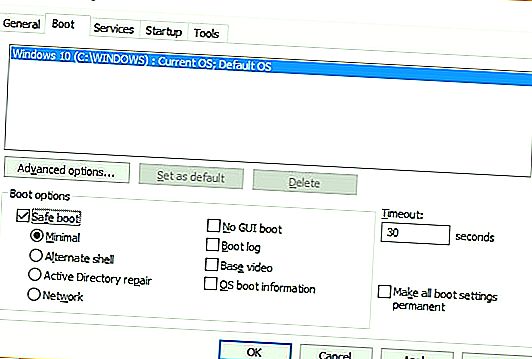
Bilješka
Ako za pristup sigurnom načinu rada upotrebljavate gornju opciju, morate slijediti iste korake i poništiti mogućnost Sigurnog pokretanja kada završite. Inače se vaše računalo i dalje automatski uključuje u siguran način pri svakom ponovnom pokretanju.
Korisnici Microsoft Windows 8

Za pristup sigurnom načinu rada u sustavu Windows 8 slijedite korake u nastavku.
- Pritisnite tipku Windows, upišite Promjena naprednih opcija pokretanja, a zatim pritisnite Enter.
- Na kartici Oporavak odaberite opciju Pokreni sada pod Naprednim pokretanjem.
- Nakon nekog trenutka vidjet ćete izbornik s tri opcije, odaberite Rješavanje problema.
- Odaberite Napredne mogućnosti, Postavke pokretanja, a zatim gumb Ponovo pokreni.
- Trebao bi se pojaviti zaslon poput onoga na slici. Odaberite odgovarajuću opciju sigurnog načina pritiskom na odgovarajući broj na tipkovnici.
Alternativna metoda 1
Bilješka
Sljedeća metoda neće raditi ako imate SSD (SSD pogon). Ako imate SSD, pokušajte sljedeći odjeljak.
- Kad se računalo pokreće, pritisnite i držite tipku Shift te nekoliko puta taknite tipku F8 dok se ne pojavi zaslon za oporavak.
- Kliknite opciju Pogledajte napredne opcije popravka na zaslonu za oporavak.
- Na zaslonu Odaberite mogućnost odaberite opciju Rješavanje problema.
- Odaberite Napredne mogućnosti, a zatim Postavke pokretanja sustava Windows.
- Na zaslonu postavki pokretanja sustava Windows kliknite opciju Ponovo pokreni.
Bilješka
Ako imate poteškoća s prikazivanjem zaslona za oporavak u 1. koraku, možda ćete ga morati pokušati nekoliko puta, s nekoliko ponovnih pokretanja računala.
Kada se računalo ponovno pokrene, trebao bi se pojaviti standardni zaslon Select Advanced (Napredne mogućnosti), sličan primjeru u nastavku. Pomoću tipki sa strelicama prijeđite na sigurni način rada i pritisnite Enter.
Odaberite napredne mogućnosti za: Microsoft Windows 8 (Upotrijebite tipke sa strelicama da biste istaknuli svoj izbor.) Popravite siguran sigurni način računala s umrežavanjem Sigurnim načinom rada pomoću naredbenog retka Omogućite pokretanje sustava za pokretanje Omogući video u niskoj razlučivosti Način uklanjanja pogrešaka Onemogući automatsko ponovno pokretanje zbog kvara sustava Onemogući Uključivanje provođenja potpisa potpisa vozača Onemogućavanje ranog pokretanja pokretača programa protiv zlonamjernog softvera Pokretanje sustava Windows Obično Opis: Pokrenite Windows sa samo osnovnim upravljačkim programima i uslugama. Koristite kada se ne možete pokrenuti nakon instaliranja novog uređaja ili upravljačkog programa.
Alternativna metoda 2
- Pritisnite tipku Windows i tipku R zajedno za pristup opciji Run.
- Upišite msconfig u Otvoreno: polje.
- U prozoru s konfiguracijom sustava pritisnite karticu Boot.
- U lijevom donjem dijelu, u odjeljku Mogućnosti pokretanja, potvrdite okvir Sigurno pokretanje.
- Odaberite opciju Minimalno, zatim Primjeni, a zatim U redu.
- Ponovo pokrenite računalo i to bi se trebalo učitati u siguran način rada.
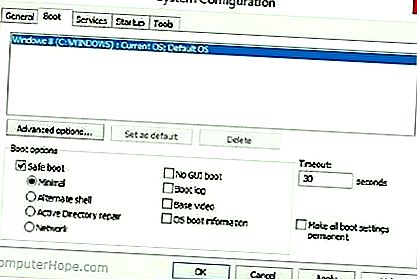
Bilješka
Ako za pristup sigurnom načinu rada upotrebljavate gornju opciju, morate slijediti iste korake i poništiti mogućnost Sigurnog pokretanja kada završite. Inače se vaše računalo i dalje automatski uključuje u siguran način pri svakom ponovnom pokretanju.
Korisnici Microsoft Windows 7 i Windows Vista
Savjet
Ako koristite sigurni način rada, jer ne možete ući u Windows, možda biste prvo trebali pokušati učitati zadnju poznatu dobru konfiguraciju. Pogledajte: Kako učitati zadnju poznatu dobru konfiguraciju.
Za ulazak u sigurni način za sustav Windows Vista i Windows 7, dok se računalo diže, pritisnite i držite tipku F8 koja bi trebala prikazati zaslon Select Advanced Options (Odaberite napredne mogućnosti) kao što je prikazano u nastavku. Pomoću tipki sa strelicama pomaknite oznaku Safe Mode i pritisnite tipku Enter.
Bilješka
Na nekim računalima, ako pritisnete i držite tipku dok se računalo diže, pojavljuje se poruka o zaglavljenoj tipki. Ako se to dogodi, prilikom pokretanja kontinuirano dodirnite F8, umjesto da je držite.
Problemi ulaska u siguran način rada - Ako nakon nekoliko pokušaja ne uspijete otvoriti zaslon izbornika naprednih mogućnosti za Windows pritiskom na F8, isključite računalo dok se učitava u sustavu Windows. Kad se sljedeći put računalo uključi, Windows će primijetiti da se računalo nije dobro pokrenulo i prikazaće zaslon sigurnog načina rada prikazan dolje.
Odaberite napredne mogućnosti za: Microsoft Windows Vista Molimo odaberite opciju: Sigurni način Sigurni način rada s mrežom Sigurni način rada s naredbenim retkom Omogući pokretanje dnevnika Omogući video u niskoj rezoluciji (640x480) Posljednja poznata dobra konfiguracija (napredno) Usluge direktorija Vraćanje načina ispravljanja Onemogućite automatski ponovo pokrenite zbog kvara sustava Onemogućite provedbu potpisa vozača Pokrenite Windows Normalno Opis: Pokrenite Windows sa samo osnovnim upravljačkim programima i uslugama. Koristite kada se ne možete pokrenuti nakon instaliranja novog uređaja ili upravljačkog programa.
Nakon što završite u sigurnom načinu rada, ako se želite vratiti u uobičajeni sustav Windows, ponovno pokrenite računalo. Pogledajte dolje kako izaći iz sigurnog načina ako imate dodatnih pitanja.
Alternativna metoda
- Pritisnite tipku Windows i tipku R zajedno za pristup opciji Run.
- Upišite msconfig u Otvoreno: polje.
- U prozoru s konfiguracijom sustava pritisnite karticu Boot.
- U lijevom donjem dijelu, u odjeljku Mogućnosti pokretanja, potvrdite okvir Sigurno pokretanje.
- Odaberite opciju Minimalno, zatim Primjeni, a zatim U redu.
- Ponovo pokrenite računalo i to bi se trebalo učitati u siguran način rada.
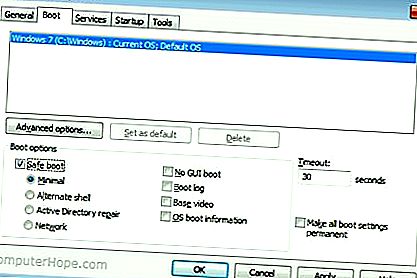
Bilješka
Ako za pristup sigurnom načinu rada upotrebljavate gornju opciju, morate slijediti iste korake i poništiti mogućnost Sigurnog pokretanja kada završite. Inače se vaše računalo i dalje automatski uključuje u siguran način pri svakom ponovnom pokretanju.
Korisnici sustava Windows XP i Windows 2000
Savjet
Ako koristite sigurni način rada, jer ne možete ući u Windows, možda biste prvo trebali pokušati učitati zadnju poznatu dobru konfiguraciju. Pogledajte: Kako učitati zadnju poznatu dobru konfiguraciju.
Da biste ušli u sigurni način za Windows 2000 i XP, dok se računalo diže, pritisnite i držite tipku F8 koja bi trebala prikazati zaslon s izbornikom naprednih mogućnosti za Windows kao što je prikazano u nastavku. Pomoću tipki sa strelicama pomaknite se da biste označili opciju Sigurni način rada i pritisnite tipku Enter.
Bilješka
Na nekim računalima, ako pritisnete i držite tipku dok se računalo diže, pojavljuje se poruka o zaglavljenoj tipki. Ako se to dogodi, prilikom pokretanja kontinuirano dodirnite F8, umjesto da je držite.
Problemi ulaska u sustav Windows 2000 ili Windows XP Safe Mode - Ako nakon nekoliko pokušaja ne budete mogli otvoriti zaslon izbornika Windows Advanced Options ( Pritisak na F8), isključite računalo dok se učitava u Windows. Kad se računalo sljedeći put uključi, Windows bi trebao primijetiti da se računalo nije uspješno pokrenulo i pružio vam zaslon sigurnog načina rada.
Izbornik naprednih mogućnosti sustava Windows Molimo odaberite opciju: Sigurni način sigurnog načina rada s mrežom Sigurni način rada s naredbenim redom Omogući pokretanje dnevnika Omogući VGA način Zadnja poznata dobra konfiguracija (vaše najnovije postavke koje su radile) Način vraćanja službi direktorija (samo kontrolori domene Windows) Pokrenite Windows Normalno Ponovno pokretanje Povratak na izbornik OS izbora Izbornik upotrijebite tipke sa strelicama gore i dolje da biste označili zaslon prema vašem izboru.
Nakon što završite u sigurnom načinu rada, ako se želite vratiti u uobičajeni sustav Windows, ponovno pokrenite računalo. Pogledajte dolje kako izaći iz sigurnog načina ako imate dodatnih pitanja.
Korisnici sustava Windows 98 i Windows ME
Da biste ušli u sigurni način rada Windows 98 i ME, pritisnite i držite tipku F8 ili Ctrl dok se računalo podiže. Ako se ispravno izvrši, trebao bi se pojaviti zaslon pokretanja "Windows 98" ili "Izbornik za pokretanje Windows ME", sličan primjeru u nastavku. U ovom izborniku odaberite opciju 3 pritiskom na tipku 3, a zatim pritiskom na Enter.
Bilješka
Na nekim računalima, ako pritisnete i držite tipku dok se računalo diže, pojavljuje se poruka o zaglavljenoj tipki. Ako se to dogodi, prilikom pokretanja kontinuirano dodirnite F8, umjesto da je držite.
Microsoft Windows 98 Startup Menu ============================== 1. Normalno 2. prijavljeni (BOOTLOG.TXT) 3. Siguran način rada 4. Postupno potvrđivanje 5. Samo naredbeni redak 6. Samo naredbeni redak sigurnog načina Unesite izbor: 1 F5 = Sigurnost u sigurnom načinu rada + F5 = Komandni redak Shift + F8 = Potvrda korak po korak [N]
Nakon što završite u sigurnom načinu rada, ako se želite vratiti u uobičajeni sustav Windows, ponovno pokrenite računalo. Pogledajte dolje kako izaći iz sigurnog načina ako imate dodatnih pitanja.
Korisnici Windows 95
Da biste ušli u siguran način rada Windows 95, dok se računalo podiže, kad čujete zvučni signal ili vidite poruku "Pokretanje sustava Windows 95." Pritisnite tipku F8 na vrhu tipkovnice. Ako se pravilno izvrši, trebao bi se pojaviti zaslon "Windows 95 Startup Menu", sličan primjeru u nastavku. U ovom izborniku odaberite opciju 3 pritiskom na tipku 3, a zatim pritiskom na Enter.
Microsoft Windows 95 Startup Menu ============================== 1. Normalno 2. prijavljeni (BOOTLOG.TXT) 3. Siguran način rada 4. Postupno potvrđivanje 5. Samo naredbeni redak 6. Samo naredbeni redak sigurnog načina Unesite izbor: 1 F5 = Sigurnost u sigurnom načinu rada + F5 = Komandni redak Shift + F8 = Potvrda korak po korak [N]
Nakon što završite u sigurnom načinu rada, ako se želite vratiti u uobičajeni sustav Windows, ponovno pokrenite računalo. Pogledajte dolje kako izaći iz sigurnog načina ako imate dodatnih pitanja.
Kako izaći iz sigurnog načina
U sigurnom načinu rada Windows kliknite Start, Isključivanje i ponovno pokrenite računalo za ponovno pokretanje u normalan način.
Bilješka
Mnogi korisnici vjeruju da su i dalje u sigurnom načinu rada jer boje ili videozapisi možda ne izgledaju ispravno. Osim ako u kutovima zaslona ne piše "Safe Mode", niste u sigurnom načinu rada. Ako su boje iskrivljene ili imate problema sa videozapisom, pogledajte dokument u nastavku.
Kako postaviti razlučivost zaslona u sustavu Microsoft Windows.
Ako ponovno pokrenete računalo i ponovno ga pokrenete u siguran način rada, vjerojatno postoji još jedan problem s Windowsom koji sprečava njegovo učitavanje u uobičajeni Windows. Preporučujemo da pogledate odjeljak za osnovno rješavanje problema za dodatne ideje koje mogu pomoći u rješavanju vašeg problema.
Koju opciju sigurnog načina da odaberem?
Korisnici koji izvode kasnije verzije sustava Windows dobivaju različite opcije za različite verzije Sigurnog načina. Na primjer, možda imate opcije "siguran način rada", "siguran način rada s mrežom" i "siguran način rada s naredbenim retkom". Ispod je kratak opis svakog od tih različitih načina.
Siguran način
Osnovna opcija sigurnog načina obično je ono što će većina korisnika htjeti odabrati prilikom rješavanja problema s računalom. Jedina je mana što ova opcija nema dodatnu podršku.
Siguran način rada s mrežom
Korisnici koji trebaju pristup internetu ili mreži dok su u sigurnom načinu rada trebaju odabrati ovu opciju. Ovaj je način koristan kada trebate pristupiti internetu dok ste u sigurnom načinu da biste dobili ažuriranja, upravljačke programe ili druge datoteke kako biste pomogli riješiti problem.
